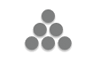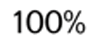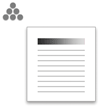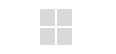ผู้ใช้สามารถสลับหน้าจอสองหน้าจอที่อธิบายในส่วนนี้ได้โดยการปัดหน้าจอขึ้นหรือลง
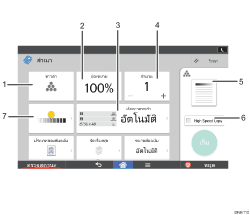
หมายเลข |
ไอคอน |
คำอธิบาย |
|---|---|---|
1 |
|
ผู้ใช้สามารถเลือกโหมดสีได้ |
2 |
|
ผู้ใช้สามารถย่อหรือขยายภาพได้ |
3 |
|
ผู้ใช้สามารถเลือกม้วนกระดาษที่ต้องการใช้ทำสำเนา และระบุความยาวของกระดาษที่อยู่ในช่องใส่ม้วนกระดาษ |
4 |
|
สามารถระบุจำนวนชุดของสำเนา ใช้ปุ่มตัวเลขเพื่อระบุจำนวนสำเนา ผู้ใช้ยังสามารถระบุจำนวนสำเนาได้โดยการกดปุ่มเครื่องหมาย [ |
5 |
|
แสดงงานพิมพ์ที่เปลี่ยนไปตามการตั้งค่าที่ระบุ |
6 |
|
ผู้ใช้สามารถลดความละเอียดภาพในแนวตั้งได้เพื่อเพิ่มความเร็วในการพิมพ์ |
7 |
|
ผู้ใช้สามารถปรับระดับความเข้มจางของต้นฉบับได้ 9 ระดับ กำหนดความเข้มจางโดยแตะที่ไอคอน |
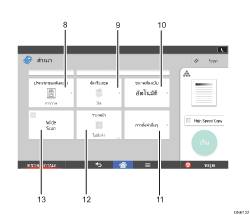
หมายเลข |
ไอคอน |
คำอธิบาย |
|---|---|---|
8 |
|
ผู้ใช้สามารถเลือกชนิดของต้นฉบับที่เหมาะสม |
9 |
|
ผู้ใช้สามารถรวมสำเนาเป็นชุดได้ตามการเรียงลำดับที่เลือก |
10 |
|
ผู้ใช้สามารถระบุขนาดของต้นฉบับได้เมื่อทำสำเนาจากต้นฉบับที่ไม่ใช่ขนาดมาตรฐาน |
11 |
|
ผู้ใช้สามารถค้นหาการตั้งค่าอื่นๆ ได้ |
12 |
|
ผู้ใช้สามารถเลือกอัตราส่วนการทำสำเนาโดยอัตโนมัติและการทำสำเนาจากต้นฉบับหลายหน้าลงในกระดาษแผ่นเดียว |
13 |
|
ผู้ใช้สามารถตั้งค่าเครื่องให้สแกนโดยใช้ความกว้างตามที่กำหนดไว้ โดยไม่คำนึงถึงความกว้างที่แท้จริงของต้นฉบับ |